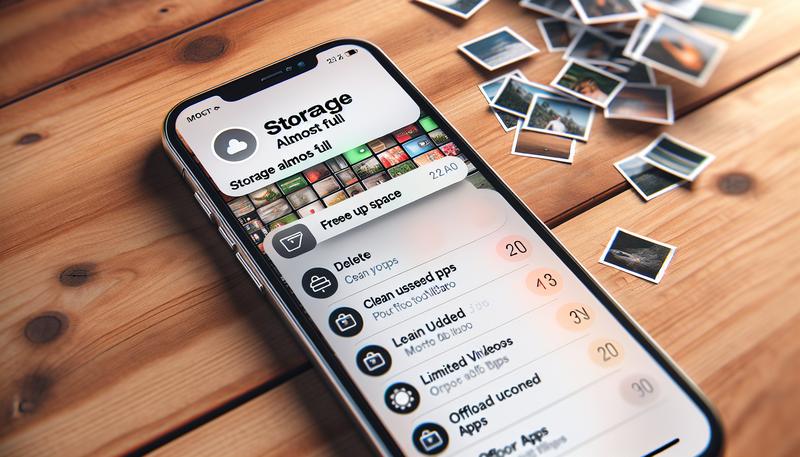在今日,iPhone早已不僅僅是一臺手機,它更是我們的數位錢包、隨身相簿、工作夥伴與生活核心。正因如此,當iPhone不慎遺失或被盜時,那種焦慮與恐慌感非同小可。幸運的是,蘋果公司提供了一套強大且免費的生態系統——「尋找」(Find My),這個重要的iphone功能自iOS 13起整合了過去的「尋找我的iPhone」與「尋找我的朋友」,並在iOS 14後持續強化,成為您找回遺失物、保護個資安全以防資料外洩的終極防線。
本文將為您完整解答「尋找我的iphone怎麼用」這個問題,提供一份最詳細的「尋找」app功能使用指南。無論是初次設定、實際操作尋找遺失的iPhone、iPad、Mac或AirPods,還是與親友分享位置,甚至是解決「找不到位置」的疑難雜症,本篇都將一一為您剖析,確保您能充分利用這項關鍵功能,防患於未然。
「尋找」功能的基礎:事前設定是關鍵
這個尋找我的iphone功能的神奇之處在於其強大的定位與控制能力,但這一切都建立在一個大前提之上:您必須在裝置遺失前就完成正確設定。花幾分鐘做好準備,遠勝過事後的捶胸頓足。
iPhone、iPad 與 iPod touch 的設定教學
請依照以下步驟,確保您的設備已準備就緒:
- 開啟「設定」App。
- 點擊最上方的「[您的姓名]」,進入Apple ID管理頁面。
- 選擇「尋找」。
- 點進「尋找我的 iPhone」,您會看到三個關鍵開關,請確保它們都處於開啟狀態:
- 尋找我的 iPhone:這是總開關。開啟後,您才能使用此定位功能來定位、鎖定或清除此設備。
- 「尋找」網絡:此為必開的關鍵功能。即使你的iphone在離線、沒有連接Wi-Fi或行動網路,或被刻意關機後數小時內(適用於iPhone 11及後續機型),它也能透過藍牙,利用周遭數以億計的蘋果設備所組成的匿名加密網路,將其定位資訊回傳給您。這是尋回離線設備的救命稻草。
- 傳送最後紀錄的位置:在設備電量極低即將自動關機前,它會自動將最後的位置資訊傳送到蘋果伺服器。這為您提供了最後一絲線索。
Mac 電腦的設定教學
您的MacBook同樣需要保護:
- 打開「系統偏好設定」(或新版macOS的「系統設定」)。
- 點擊「Apple ID」,然後選擇側邊欄的「iCloud」。
- 在App列表中,找到並勾選「尋找我的 Mac」。系統可能會提示您需要開啟「定位服務」。
- 為確保定位準確,請前往「安全性與隱私權」>「隱私權」>「定位服務」,點擊左下角的鎖頭解鎖後,確認「尋找」的定位權限已開啟。
iPhone遺失了?四大黃金步驟找回愛機
當您發現iPhone不見時,請保持冷靜,並依序執行以下四個步驟:
步驟一:立即定位您的裝置
這是您的首要行動。有兩種主要操作方法可以查看裝置的即時手機位置:
方法A:使用其他Apple設備
如果您擁有iPad、Mac,或可向親友借用iPhone,請立即打開內建的「尋找」App,切換到「裝置」分頁,您就能在地圖上看到所有登入相同Apple ID的設備位置。
方法B:使用網頁瀏覽器
在任何一臺可上網的電腦或手機上,開啟瀏覽器並前往 icloud.com/find 這個icloud尋找網頁。強烈建議直接使用此網址,而非 icloud.com 主頁。因為直接登入尋找頁面,點擊尋找我的iphone圖示後,通常就可以繞過需要輸入傳送到您遺失手機上的雙重驗證碼,解決您只有單一設備的窘境。
步驟二:播放聲音,循聲搜索
當地圖顯示您的iPhone就在附近(例如在家中或辦公室),但您就是找不到時,這個功能就派上用場了。
在「尋找」App或網頁中選取您為遺失的iPhone,點擊「播放聲音」。您的iPhone會立即以最大音量發出響亮的「嗶嗶」聲,即使它處於靜音模式也同樣有效。這能幫助您快速從沙發縫隙、衣物堆或包包深處找到它。
步驟三:啟用「遺失模式」,鎖定並保護資料
如果您無法在附近找到手機,或確認它已遺失在外,請立即啟用「遺失模式」。這是一個強大的保護機制,啟用後會發生以下幾件事:
- 遠端鎖定:iPhone會被您原本的螢幕密碼鎖定。
- 停用Apple Pay:所有綁定在設備上的信用卡、金融卡和票證都會被暫停使用,防止任何盜刷風險。
- 顯示自訂訊息:您可以在鎖定畫面上留下一段訊息和一個聯絡電話號碼。例如:「此手機已遺失,若您拾獲,請致電 XXX-XXX-XXXX,謝謝您!」請務必留下一個您能接聽到的電話號碼(如家人或備用機的號碼)。
這不僅能保護您的個資,也為拾獲者提供了一個歸還的管道。
步驟四:終極手段:遠端清除與報警處理
遠端清除裝置
若您評估後認為iPhone已無法尋回(例如定位顯示在國外,或長時間離線),為了保護您的個人隱私,可以選擇「清除此裝置」。此操作會將iPhone上的所有資料和設定全部刪除,恢復到原廠狀態。
請注意: 一旦執行清除,您將無法再透過「尋找」功能追蹤此設備的位置。此為不可逆操作,請務必三思。
(註:若您的設備有涵蓋在「遭竊與遺失的AppleCare+」保固專案內,請勿清除設備,應直接申請理賠。)
向警方報案
若您懷疑iPhone是遭竊,建議您前往就近的警察局報案。警方可能會需要您提供設備的序號或IMEI碼。您可以從iPhone的原廠包裝盒上找到這些資訊,或登入Apple ID管理頁面(appleid.apple.com)在設備列表中查詢。提供完整資訊有助於警方在尋獲時與您聯繫。
不只是iPhone!「尋找」生態圈全探索
「尋找」網路的強大之處在於其涵蓋了整個蘋果生態系。
尋找各類Apple裝置與物品
除了iPhone,「尋找」App的「裝置」和「物品」分頁還能幫您找到:
- iPad、Mac、Apple Watch:具備與iPhone類似的定位、播放聲音、遺失模式和清除等追蹤功能。
- AirPods (各代):可以定位充電盒或單支耳機的最後連線位置。AirPods Pro、AirPods 3及AirPods Max更支援「尋找附近」的精確尋找和完整的遺失模式。
- AirTag:可以附掛在鑰匙、錢包、行李箱等任何物品上,利用「尋找」網絡進行定位。
- 支援「尋找」的第三方產品:越來越多來自Belkin、VanMoof等品牌的耳機、自行車等配件也加入了「尋找」網絡,只要產品有 “Works with Apple Find My” 標章,即可比照AirTag進行追蹤。
| 產品 | 檢視位置 | 播放聲音 | 尋找附近 | 遺失模式 | 遠端清除 | 找到/離身通知 |
|---|---|---|---|---|---|---|
| iPhone | ✓ | ✓ | ✓ (iPhone 11+) | ✓ | ✓ | ✓ |
| iPad | ✓ | ✓ | ✓ | ✓ | ✓ | |
| Mac (Apple晶片) | ✓ | ✓ | ✓ (鎖定) | ✓ | ✓ | |
| Mac (Intel晶片) | ✓ | ✓ | ✓ (鎖定) | ✓ | ||
| Apple Watch | ✓ | ✓ | ✓ | ✓ | ✓ (找到時) | |
| AirPods 3/Pro/Max | ✓ | ✓ | ✓ | ✓ | ✓ | |
| AirPods 1/2代 | ✓ | ✓ | ||||
| AirTag | ✓ | ✓ | ✓ | ✓ | ✓ | |
| iPhone MagSafe卡套 | ✓ | ✓ (分開時) |
iphone尋找朋友與家人:關懷與便利兼具
「尋找」App的「聯絡人」分頁,讓您可以與信任的家人朋友共享位置,分享您的即時動態。
- 如何分享:在「聯絡人」分頁點擊「開始分享位置」,選擇聯絡人後,您可以設定分享時效為「一小時」、「到當天結束」或「永久分享」。
- 實用場景:
- 家庭關懷:隨時瞭解長輩或孩子的安全狀況。
- 旅行出遊:與旅伴在景點分開逛時,也能輕鬆會合。
- 約會碰面:不用再一直傳訊息問「你到哪了?」。
- 精確尋找朋友:若您和朋友都使用iPhone 15或更新機型,這項iphone功能預計在未來的iphone 16上也會延續並可能更加強大,在近距離(約60公尺內)還能啟用「精確尋找」,手機會像指南針一樣引導您找到對方,在擁擠的場閤中極為方便。
「尋找」功能的隱私與設定管理
如何進行尋找我的iphone關閉?又為何要這麼做?
在特定情況下,您可能需要關閉Find My iPhone:
何時需要關閉:
- 出售、贈送或換購裝置前:必須關閉,以解除設備與您Apple ID的綁定,讓新主人能瞭解他自己的我的iphone怎麼用,而不會被舊帳號鎖定。
- 部分維修流程:某些維修中心會要求您在送修前關閉此功能。
如何關閉:
前往「設定」>「[您的姓名]」>「尋找」>「尋找我的 iPhone」,將其關閉。系統會要求您輸入Apple ID密碼以作確認。
關閉後的影響:
關閉後,您將永久失去對該設備的追蹤、鎖定、播放聲音和遠端清除等所有安全保障。這是一個重大的安全風險,除非必要,否則強烈不建議關閉。
關於位置分享的隱私問答
- 我用「尋找」找朋友,對方會知道嗎?
會。 位置分享是基於「雙方同意」的原則。您必須先向對方發出分享邀請,待對方同意後,您才能看到他的位置。對方也可以隨時在自己的「尋找」App中看到正在與誰共享位置。 - 我停止分享位置,對方會收到通知嗎?
不會。 當您在「尋找」App中針對特定聯絡人選擇「停止分享我的位置」時,對方不會收到任何通知,您只會默默地從他的聯絡人地圖上消失。不過,若您之後「重新」與他分享位置,對方則會收到一條新的通知。
疑難排解:「尋找」找不到位置的原因與解法
當您看到「找不到位置」或「離線」時,這背後的找不到位置原因及對策如下:
| 問題原因 | 詳細說明 | 解決方案與對策 |
|---|---|---|
| 1. 裝置關機或沒電 | 設備無法發送任何信號。 | • 檢查「傳送最後紀錄的位置」(資訊保留24小時)。 • 若為iPhone 11後續機型,關機後數小時內仍可依靠「尋找」網絡定位。 |
| 2. 裝置未連接網路 | 設備沒有Wi-Fi或行動數據連線,無法即時更新位置。 | • 舊款iPhone將無法定位。 • iPhone 11後續機型可依靠「尋找」網絡進行離線定位。 |
| 3. 「定位服務」被關閉 | 裝置的GPS核心定位功能被禁用,無法獲取準確的定位資訊。 | • 此為預防性設定,無法遠端開啟。 • 務必在日常使用中保持「設定 > 隱私權與安全性 > 定位服務」為開啟狀態。 |
| 4. 「尋找」功能本身被關閉 | 在iCloud設定中,「尋找我的iPhone」被手動關閉。 | • 無法遠端解決。再次強調保持此功能開啟的重要性。 |
| 5. 裝置已登出iCloud | 設備與您的Apple ID帳號關聯已中斷。 | • 無法遠端解決。通常發生在設備被重置或帳號被登出後。 |
| 6. GPS信號不佳 | 設備位於地下室、高樓林立的都會區或偏遠山區,GPS訊號微弱。 | • 地圖上的定位可能會有較大誤差或延遲。 • 待設備移動到信號較好的地方,位置會自動更新。 |
常見問題 (FAQ)
Q1: 「尋找我的iPhone」有網頁版嗎?
A:有的。您可以在任何設備的瀏覽器上訪問 icloud.com/find,使用您的Apple ID登入後,即可使用大部分的尋找我的iphone的功能,這在您身邊沒有其他蘋果設備時特別有用。
Q2: iPhone關機了還能尋找iphone嗎?這個離線定位功能是怎麼運作的?
A:可以,但有條件。對於iPhone 11及更新的機型,只要已開啟「尋找」網絡功能,即使在關機或低電量模式後的一段時間內,依然可以透過周圍的蘋果設備匿名回傳位置。對於更舊的機型,則只能查看到關機前「傳送最後紀錄的位置」。
Q3: 「尋找」的iphone定位準確嗎?
A:定位的準確性取決於多種因素。在戶外GPS信號良好的地方,可以精確到幾公尺內。在室內,則依賴Wi-Fi和基地臺定位,精準度會稍差。如果看到一個較大的藍色圓圈,代表該位置為約略範圍。
Q4: 朋友的iPhone遺失了,我該如何用我的手機幫他?
A:可以。打開您iPhone上的「尋找」App,切換到右下角的「本人」分頁,滑到最底部,點擊藍色的「協助朋友」。這會跳轉到iCloud的登入頁面,讓您的朋友可以安全地登入他自己的Apple ID來操作找回遺失的設備,過程不會影響到您的帳號。
Q5: 為什麼我的「尋找」App不見了?
A:「尋找」是iOS內建的系統App,無法被刪除。它很可能是被您從主畫面移除了。請在主畫面向左滑到最後一頁的「App資料庫」,在搜尋框中輸入「尋尋找」,找到後長按圖示並選擇「加入主畫面」即可。
Q6: 播放聲音功能的有效範圍是多遠?
A:這個功能與「距離」無關,而是與「連線狀態」有關。只要您遺失的設備還能接收到網路指令(無論是透過Wi-Fi、行動網路或「尋找」網絡),即使它在地球的另一端,也能執行播放聲音的命令。而聲音能被聽見的範圍,則取決於設備本身的音量大小和周遭環境的噪音程度。
總結
蘋果的「尋找」功能,是每一位用戶都應該熟悉並善用的強大工具。它不僅是您在遺失iPhone時的定心丸,更是一個能串連您所有Apple設備的強大裝置功能,一個保護重要物品乃至親友的關懷網絡。從日常確認家人安全,到在緊急情況下保護個人資料,這個追蹤功能的價值遠超想像。
請立即花幾分鐘,依照本文的教學檢查您的設定。這短暫的準備,將可能為您在未來省去無數的麻煩與損失。讓科技成為您最可靠的守護者,從正確設定「尋找」功能開始。
資料來源
- 尋找我的iPhone怎麼用?find my iPhone尋找定位教學與找不 …
- iPhone 不見了怎麼辦?4 個小技巧教你找回遺失的手機
- 尋找我的iPhone怎麼用?當iPhone遺失4步驟尋找iPhone